Transforme seu telefone em um mouse sem fio usando WifiMouse
Atualmente, a maioria das pessoas prefere usar um mouse e teclado sem fio em vez de um com fio. Se, por algum motivo, o teclado e o mouse existentes não estiverem funcionando corretamente, você pode usar temporariamente um software chamado WifiMouse , que o ajudará a converter seu telefone Android em um mouse e teclado sem fio. (Android)Vamos ver como usá-lo.
Transforme o(Turn Android) telefone Android em mouse sem fio usando WifiMouse
WifiMouse é uma ferramenta que ajuda você a controlar seu PC Windows 10 remotamente(control your Windows 10 PC remotely) a partir de um celular Android . O melhor é que é um software de código aberto e o código fonte está disponível no Github . Ele vem com a única funcionalidade para que os usuários possam experimentar este utilitário quando seu teclado ou mouse dedicado não estiver funcionando corretamente.
Falando em segurança, você pode definir uma senha para que outras pessoas não possam acessar seu computador remotamente usando este software. Para criar uma conexão entre o telefone e o computador, eles precisam estar conectados à mesma rede WiFi .
Baixe, configure e use o WifiMouse no Windows e no Android(Download, setup, and use WifiMouse on Windows and Android)
Para começar a usar o WifiMouse , você precisa seguir estas etapas-
- Baixe e instale o WifiMouse(WifiMouse) no Windows PC e no telefone Android
- Construir um servidor no PC
- Conecte-se ao servidor no celular Android
Existe uma versão portátil disponível para computadores Windows . Se você não quiser instalá-lo, você pode baixar e executar a versão portátil do WifiMouse . Após a abertura, você pode encontrar uma janela como esta-
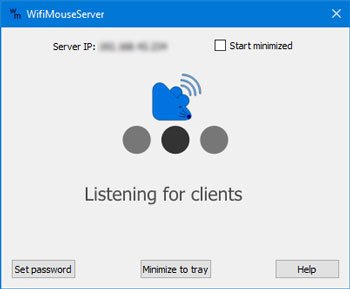
Depois disso, instale este aplicativo no seu celular Android e abra-o de acordo. A primeira janela se parece com isso-
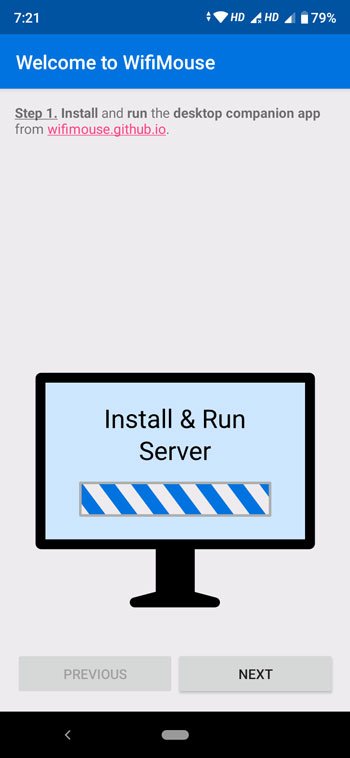
Clique no botão PRÓXIMO(NEXT ) para encontrar os servidores disponíveis. Como você já abriu a ferramenta no seu computador Windows , você deve encontrar o nome do seu computador na tela do seu celular. Você precisa tocar no nome do seu computador para conectar seu telefone a esse servidor/computador.

Depois de clicar no botão AVANÇAR(NEXT) , você deve encontrar todas as opções também conhecidas como categorias remotas, incluindo Mouse e Teclado(Keyboard) , Espelho de Tela(Screen Mirror) , Gerenciador(File Manager) de Arquivos(Task) , etc. seção 'REMOTES' do aplicativo.
DICA(TIP) : Esses aplicativos Android ajudarão você a controlar seu PC com Windows 10(Android apps will help you control your Windows 10 PC) remotamente.
Se desejar, você pode baixar este software no site oficial(official website)(official website) . Embora você possa baixar este software para Windows , Mac e Linux , você deve ter um celular Android , pois a versão iOS não está disponível. Certifique(Please) -se de que tem o Android 4.1 ou uma versão posterior.
Outras ferramentas semelhantes que podem lhe interessar:(Other similar tools that may interest you:)
- Remoto Unificado para PC .
- Software de mouse remoto .
Related posts
Compartilhe arquivos com qualquer um com Send Anywhere para Windows PC
Chameleon software alterações Wallpaper Dependendo das condições meteorológicas
VirtualDJ é um DJ software virtual gratuito para Windows 10 PC
Reopen Recentemente, pastas fechadas, arquivos, programas, janelas
Apague seus dados para que ninguém possa recuperá-lo com OW Shredder
Alterar a data criada Timestamp em um arquivo usando NewFileTime
Windows Easy Switcher permite alternar entre o Windows do mesmo aplicativo
Watch Digital TV e ouvir Radio em Windows 10 com ProgDVB
Como gerar Guitar Fretboard Diagram em Windows 11/10
Split & Join Files com Split Byte, A Free File Splitter & Joiner software
Hide Meu Windows permite que você esconda programas em execução de desktop & taskbar
Como mover programas instalados para outra unidade em Windows 10
Long Path Fixer tool vai corrigir Path Too longos erros em Windows 10
Create imagens amigáveis com Bzzt! Image Editor para Windows PC
Ashampoo WinOptimizer é um software livre para otimizar Windows 10
TrIDNet: Identify file type desconhecido sem extensões em Windows
Photo Stamp Remover livre permite remover marca de água de imagem
OpenCPN visa entregar a navegação de qualidade nos mares abertos
Best grátis Landscape Design software para Windows 10
Best livre ISO Mounter software para Windows 10
